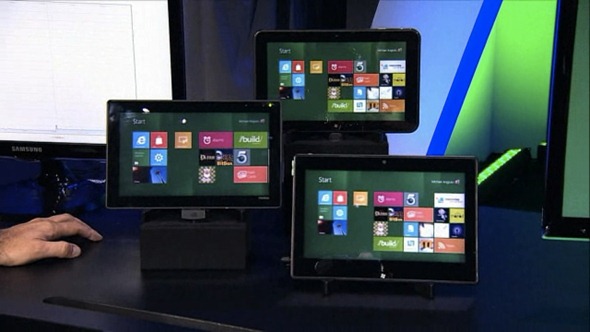Belajar komputer pada
perawatan komputer. Seiring berjalannya waktu,
kecepatan komputer dengan
sistem operasi Microsoft Windows mulai menurun. Ini akan terasa pada kenyataan bahwa sistem mengambil lebih banyak waktu untuk menanggapi tindakan Anda seperti membuka file, folder, berselancar di
Internet dan tugas-tugas lain. Namun, ada hal yang dapat Anda lakukan untuk mempercepat komputer Anda. Berikut ini adalah daftar cara yang dapat Anda tempuh untuk meningkatkan performa komputer Anda kembali. Langkah-langkah ini dimaksudkan untuk digunakan dalam urutan, jangan dibolak-balik. Kuncinya adalah melakukan yang paling sederhana dan paling mudah.
Jika Anda ingin meningkatkan atau mempercepat komputer Anda, tidak perlu menginstall maca-macam software untuk tujuan itu. Namun, di atas segalanya, apa yang akan Anda lakukan disini tidak membahayakan dan di luar ruang lingkup forum Windows, pilihan lain adalah mintalah bantuan dari orang yang Anda kenal baik. Ingat: Anda punya waktu.Anda dapat menghentikan proses yang akan saya bahas berikut ini tanpa menyebabkan kerusakan. Jadi jika Anda pemula, jangan takut. Langkah-langkah untuk Speed Up Mempercepat Komputer;
1. Pastikan Hardware Anda
Apa artinya? Artinya bahwa memang sebelumnya komputer Anda cepat namun karena waktu maka menjadi lambat. Adalah hal yang mustahil untuk mempercepat komputer jika mainboard misalnya hanya mendukung Pentium 3. Jadi syarat pertama adalah hardware harus memungkinkan untuk lari kencang.
2. Bersihkan Desktop Anda
Apakah Anda Windows Desktop Anda penuh dihiasi dengan file? Pernahkah Anda memperhatikan bahwa komputer Anda telah berjalan lebih lambat dan lebih lambat lagi? Apakah Anda melihat cahaya hard drive sering berkedip sementara Anda menunggu komputer untuk menanggapi tindakan? Ada beberapa langkah yang dapat Anda ambil untuk memperbaikinya. Jangan terlalu banyak file berserakan di desktop karena secara signifikan walaupun kecil akan mempengaruhi kinerja komputer. Jadi simpanlah file pada tempatnya. Apa bedanya menyimpan banyak file didesktop dengan didrive Data? Yaitu bahwa desktop adalah bagian dari drive C: (umumnya untuk sistem) sedangkan drive Data D: (umumnya untuk menyimpan pekerjaan)
3. Scan System Windows Anda untuk mengecek kesalahan
Sebuah sistem operasi adalah kumpulan file yang melakukan fungsi yang berbeda. Hal ini dimungkinkan, dari waktu ke waktu, bahwa satu atau lebih file-file sistem telah berubah atau menjadi rusak. Jika hal ini terjadi, kecepatan sistem Anda bisa berkurang. Dengan menggunakan utilitas yang disebut ” System File Checking”, dia akan memeriksa file-file dengan benar masalah bisa ditemukan.
4. Scan Virus, Spyware dan Adware
Setiap komputer Windows rentan terhadap virus apalagi yang basis Windows XP. Virus adalah program kecil yang jahat yang menyebabkan masalah baik besar dan kecil bagi pengguna. Spyware dan Adware adalah program yang dibuat oleh perusahaan untuk mengetahui informasi lebih lanjut tentang pelanggan. Biasanya program ini tidak dibuat untuk tujuan berbahaya. Spyware dan Adware berada dalam memori komputer dan akan memperlambatnya. Scanning berkala dan penghapusan Virus, Spyware dan Adware merupakan cara terbaik untuk meningkatkan kinerja komputer.
5. Uninstall Program yang tidak digunakan
Seiring waktu, Anda mungkin telah mengumpulkan program-program di komputer Anda yang tidak Anda gunakan. Ketika program terinstal, menciptakan hubungan antara program dan sistem operasi. Bahkan jika Anda tidak menggunakan program-program ini, mereka dapat memperlambat sistem anda. Jika Anda memiliki disk instalasi program asli atau file, menghapus program ini akan membebaskan ruang pada komputer Anda dan dapat mempercepat kinerja sistem Anda.
6. Mengatur Efek Visual ke posisi Best Performance
Windows menyediakan beberapa efek visual yang menarik termasuk jendela animasi dan menu memudar. Jika Anda tidak memiliki cukup memori operasi (lihat nomor 1 di atas), efek ini dapat memperlambat komputer Anda. Menyesuaikan atau mengurangi efek visual dapat membuat perbedaan. Untuk mempercepat Vista di komputer tertentu Anda dapat menonaktifkan fitur dan fungsi yang tidak digunakan. Untuk informasi lebih lanjut, baca “Bagaimana mempercepat
Windows Vista.”
7. Jangan jalankan suatu Programs secara otomatis saat Start Up.
Program menggunakan operasi memori (RAM, juga disebut sumber daya sistem). Kecuali Anda selalu menggunakan suatu program, Anda dapat menjaga mereka dari loading pada startup Windows. Tetapi jika jarang digunakan lebih baik non aktifkan saja dari auto start. Caranya adalah klik [Start] lalu pilih [Run] untuk XP lalu ketik msconfig.exe lalu [Enter]. Untuk Vista cukup ketik msconfig lalu [Enter]. Kemudian klik tab [Start Up] dan lihatlah mana saja program yang sangat jarang digunakan hapuslah tanda centangnya.
8. Defragment Hard Drive Anda (Setelah Anda mencoba segala sesuatu yang lain)
Semakin banyak informasi dan program yang Anda miliki di komputer Anda, semakin besar kemungkinan bahwa Windows telah menempatkan bagian-bagian file yang sama di lokasi yang berbeda pada hard drive Anda. Ini mungkin melakukan hal ini untuk ratusan file dan program, tergantung pada seberapa banyak ruang yang tersedia. Defragmenting hard drive tempat semua informasi untuk setiap file dalam satu tempat. Hasilnya adalah komputer lebih cepat. Mengenai
defragment harddisk sudah pernah saya bahas secara terpisah. Intinya
mempercepat komputer bukanlah pekerjaan yang susah.



 21" border="0" />
21" border="0" /> 19" border="0" />
19" border="0" /> 22" border="0" />
22" border="0" /> 23" border="0" />
23" border="0" /> 24" border="0" />
24" border="0" /> 20" border="0" />
20" border="0" /> 211" border="0" />
211" border="0" />
 231" border="0" />
231" border="0" />
 12" border="0" />
12" border="0" /> 25" border="0" />
25" border="0" />